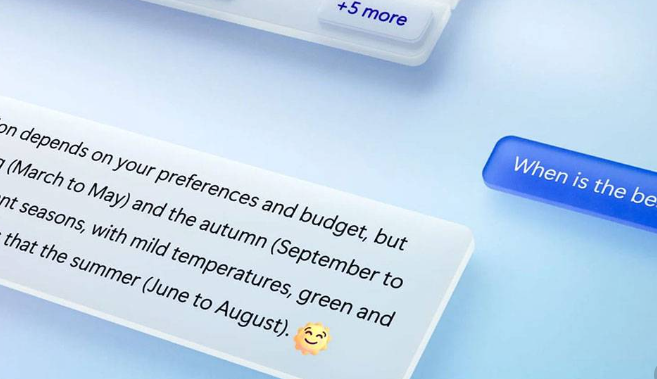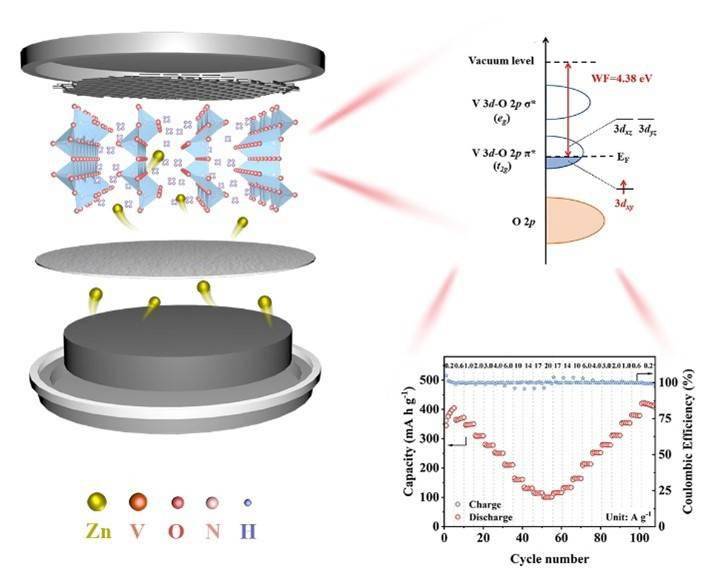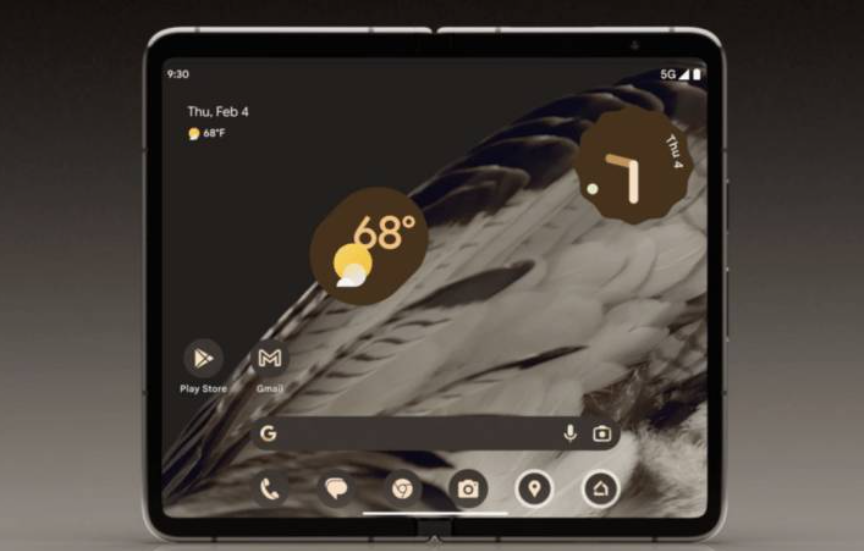如果你使用的是Windows10操作系统,那么更改显示器的刷新率非常简单。只需按照以下步骤操作:
.png)
1.打开显示设置
点击屏幕右下方的通知中心,然后在菜单中选择“所有设置”。
在“设置”应用程序中,选择“系统”,然后选择“显示”选项卡。
2.更改显示器的高级显示设置
在“显示”选项卡中,您会看到一个“高级显示设置”链接。点击它,然后选择您的显示器。
3.更改显示器的刷新率
现在您可以更改显示器的高级设置。找到“显示适配器属性”链接并单击它。在打开的窗口中,选择“适配器”选项卡,然后选择“属性”按钮。在这里,您将找到一个“监视器”选项卡,您可以使用它来更改显示器的刷新率。
4.测试更改是否生效
更改显示器的刷新率后,您需要测试它是否生效。只需单击显示器设置窗口中的“测试”按钮,然后您将看到更改后的屏幕采用的新刷新率。
5.保存更改
如果您对更改满意,单击“应用”按钮以保存更改,然后关闭所有窗口。
6.观察更改后画质是否变好
更改显示器的刷新率的主要原因是为了提高画面的流畅度。因此,您需要观察更改后的画质是否变得更加流畅和清晰,以确保更改的效果。
调整电脑的刷新率可能会对电脑的图形性能产生不同程度的影响,但它确实能够显著改善屏幕上的画面流畅度。如果您的电脑在电影或游戏方面卡顿严重,它值得一试。

.png)
.png)
.png)
.png)
.png)